最新
-
Gather Town 新年線上群聚團拜 (說明一)

圖說:線上虛擬空間 樹合苑(Gather Town)疫情帶來翻天覆地的變化! 你我要如何因應疫情帶來的變化?
「線上與線下」整合能力是重要又緊急!
孟凱邀請您一起來用Gather Town這個平台 @樹合苑 拜年
2023/1/25-1/27 大年初四到初六
19:00-21:00 隨時可以上線
孟凱在 Gather Town@樹合苑
跟您互相拜年(備註:其實隨時都可上線,只是孟凱19:00-21:00一定會在現場)
使用Gather Town 虛擬空間群聚 樹合苑線上拜年,
請點選:https://gather.town/app/3YWso2QWQRxjoI7p/treehope
初學者,建議您使用電腦上線(用電腦相對比手機簡單一些)
參與流程
1. 請先閱讀如何在元宇宙中移動、拜年、團聊、私聊... (本篇文章)與最下方的連結.2. 報到與簡介:
進入元宇宙空間的 "入口",會有志工接待,引領您至"報到處"填寫"自我簡介",以便讓其他團拜貴賓認識您3. 引薦與拜年:
志工接著會引領您至 "門廳",孟凱會在門廳接待,先介紹您給已到現場的貴賓認識,接著請您到"講台"跟貴賓們拜年問好4. 認識來賓:
接著您可以到貴賓簡介處,閱讀今天來的貴賓的自我介紹,自我簡介包含專長與興趣,您可以依照專長和興趣和來的其他貴賓拜年問好,聊天.5. 自由活動:
歡迎您四處逛逛走走,我們設定了一些說明,走到適切地方,您就可以參與相關活動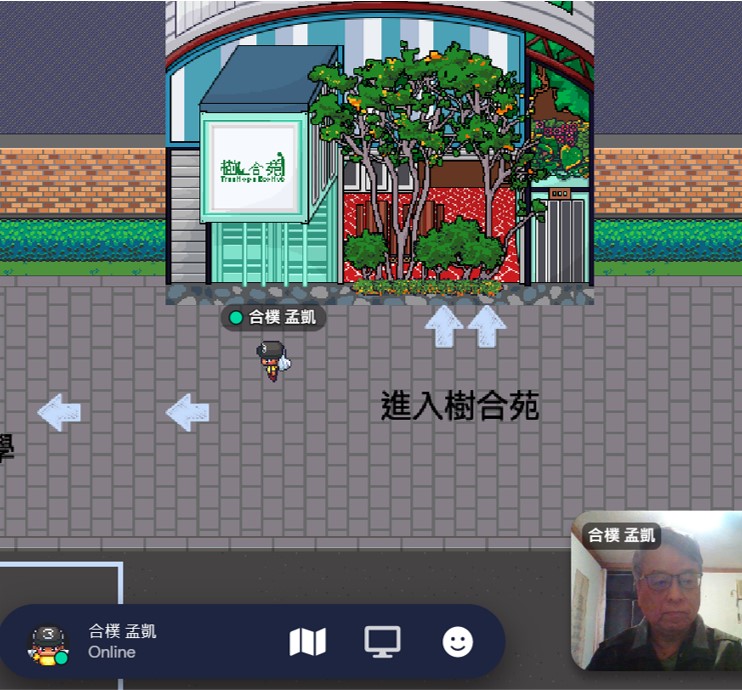
圖說:Gather Town 用電腦登入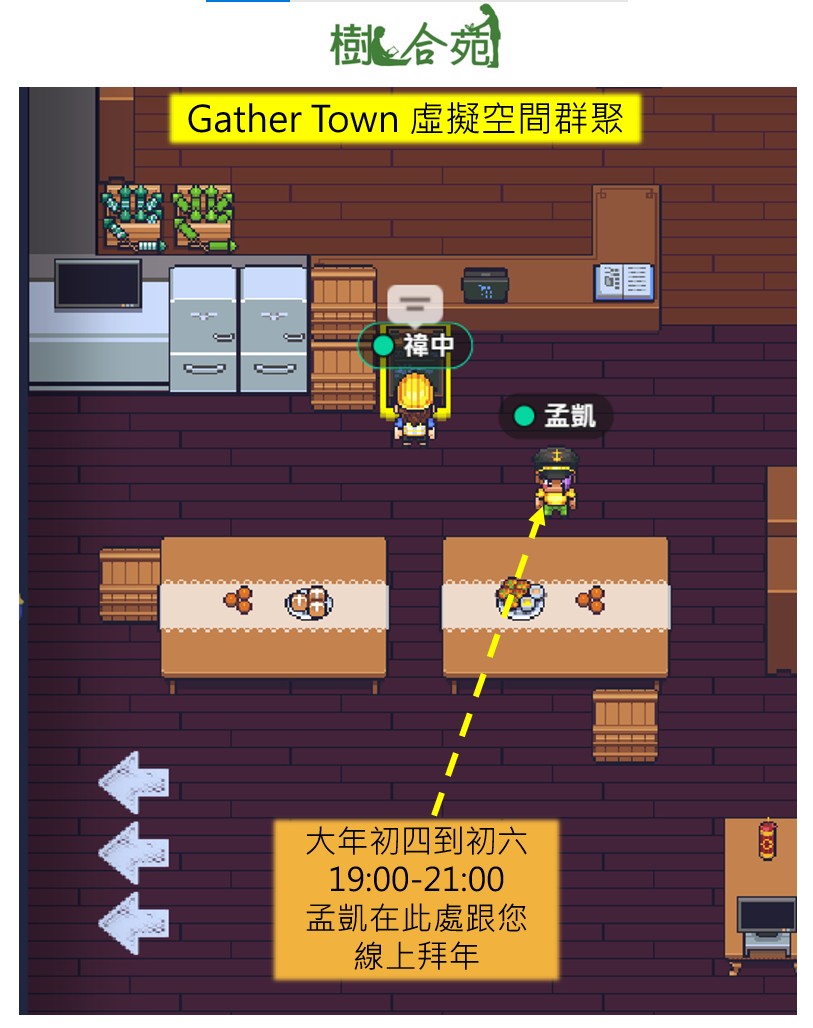
圖說:線上虛擬空間 樹合苑 第一廳用手機使用Gather Town
iPhone 要用 Safari瀏覽器
Android 要用 Chrome瀏覽器
圖說:Android版本使用Chrome瀏覽器手機上 Gather Town 不能使用臉書或Line內建的瀏覽器.
如果您不瞭解上段話的意思,有孟凱的服務專線,哈哈,我也是半桶水,不過我有專家協助.服務專線:
孟凱與禕中會在line上協助.禕中是Gather Town的專家,Gather Town@樹合苑就是他建立地.
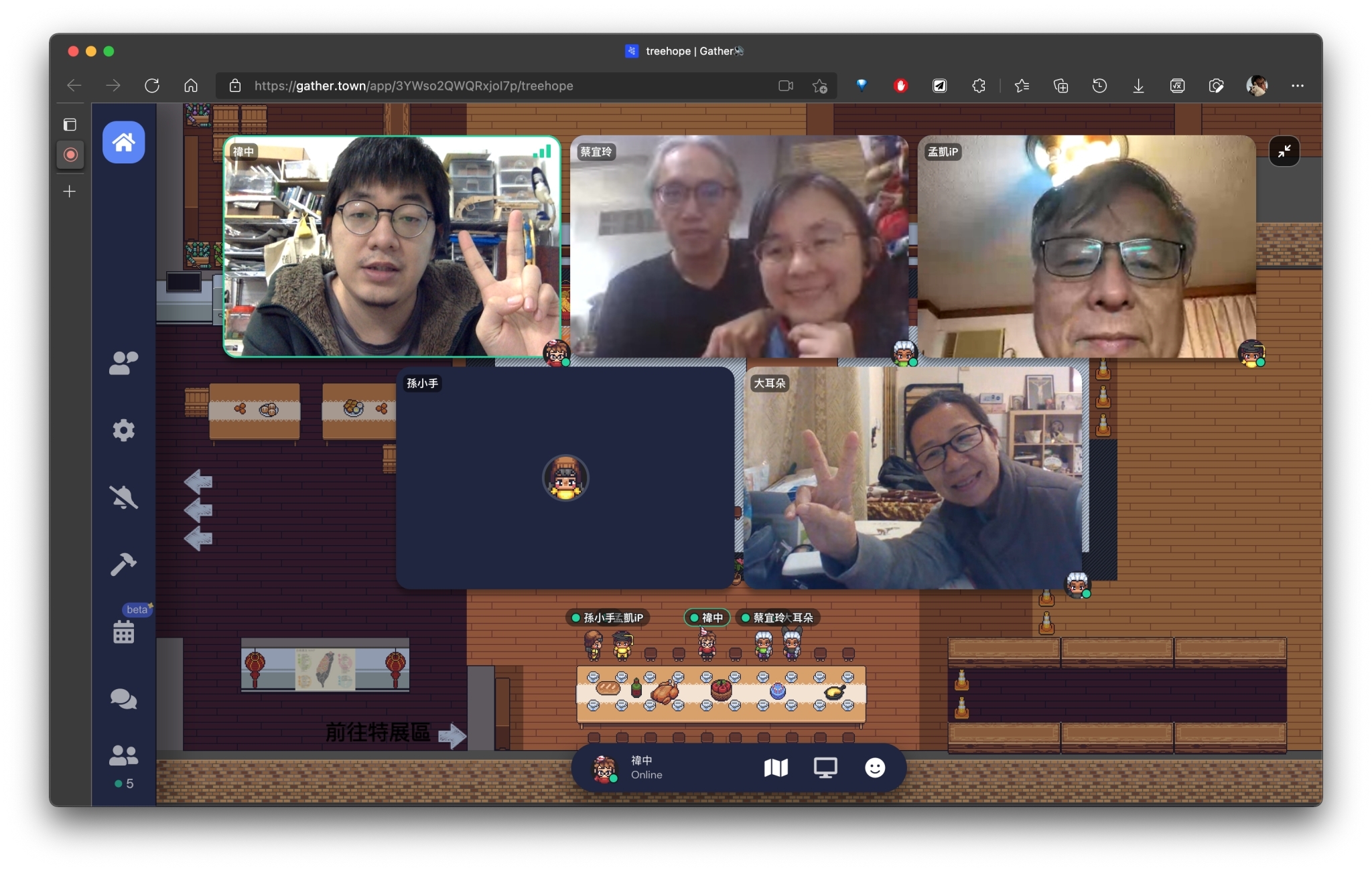
圖說:左上方就是Gather Town專家 禕中!感謝年輕有創意的禕中的協助.什麼是Gather Town?
這是一個線上空間群聚的平台.來跟合樸夥伴群聚拜年,練習使用、體驗看看吧.
一位年輕人跟我說,在數位領域上,您不能等工具成熟才願意開始使用,這時候很多事情已經失去先機了!
雖然我不完全同意他對於失去先機的擔憂,但是不跳下去學習怎麼知道數位化的將來呢?
使用Gather Town 說明:
手機上線 的 使用說明:
線上線下 》Gather Town 拜年 在樹合苑 使用手機上線 (說明三)
電腦上線 的 使用培訓:
線上線下 》Gather Town 拜年 在樹合苑 使用電腦上線 (說明二)
-
線上線下 》Gather Town 拜年 在樹合苑 使用手機上線 (說明三)
本篇文章說明如何用手機上線,使用 Gather Town 虛擬空間群聚 樹合苑線上拜年,
緣起:線上線下 》Gather Town 拜年 在樹合苑 -- 線上空間群聚 (說明一)
Gather Town @樹合苑,請點選:
https://gather.town/app/3YWso2QWQRxjoI7p/treehope
********************
手機上線 Gather Town後第一個畫面:
[步驟A一]
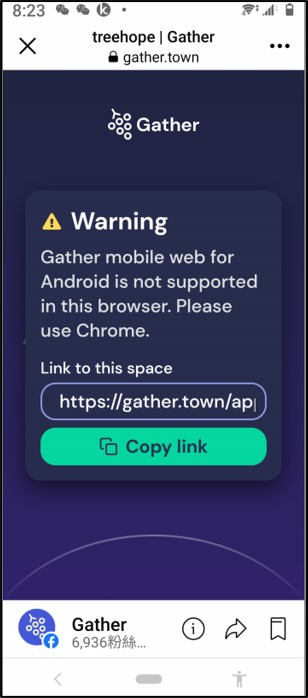
(上)手機上線 Gather Town 第一個畫面(下)手機上線 Gather Town 第一個畫面 &說明 (步驟A一)
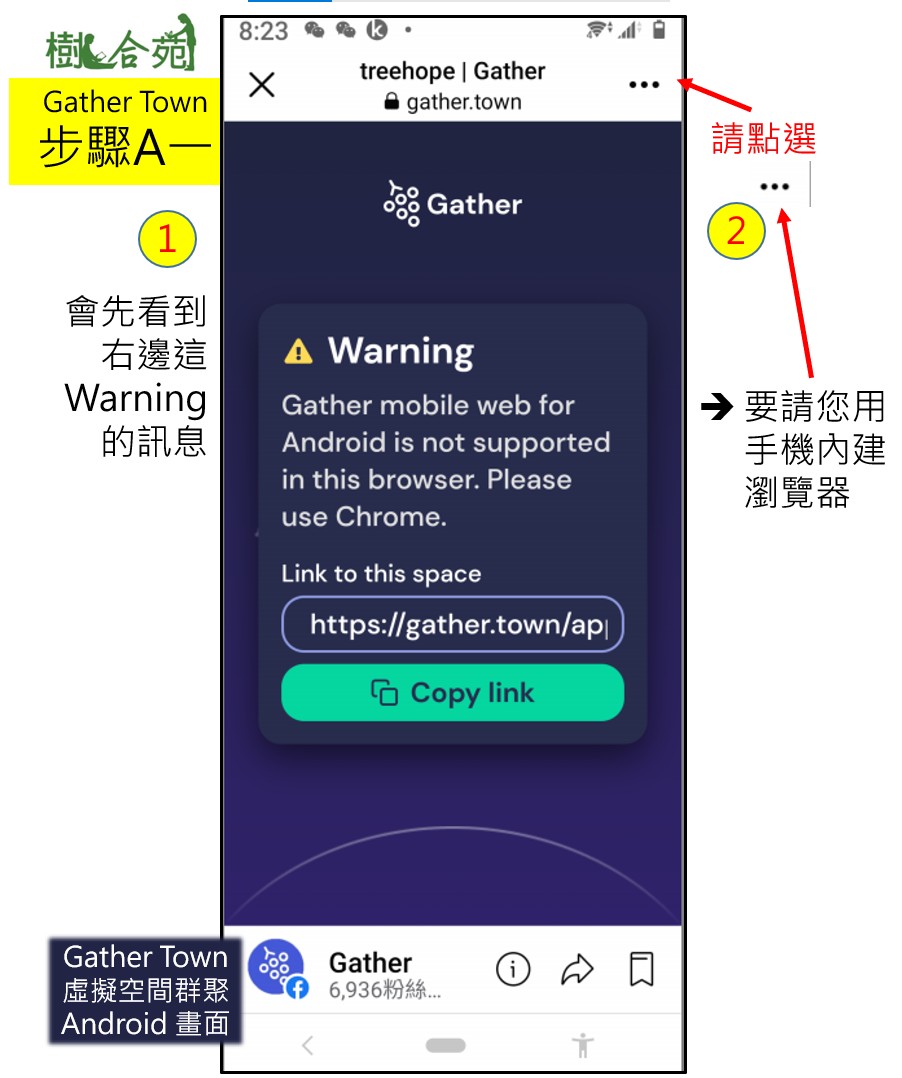
********************
要選擇手機的內建瀏覽器,點選 "・・・"
進入 [步驟A二]畫面
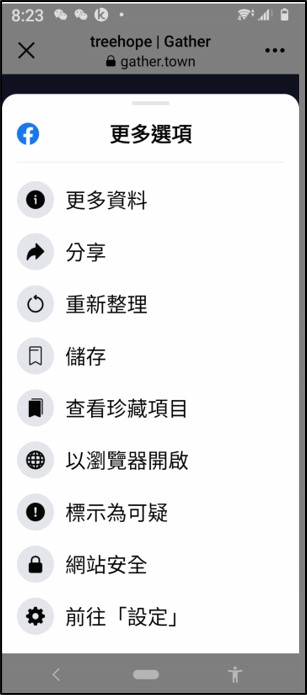
(上)手機上線 Gather Town 點選 "・・・"後的畫面(下)手機上線 Gather Town 說明 [步驟A二]
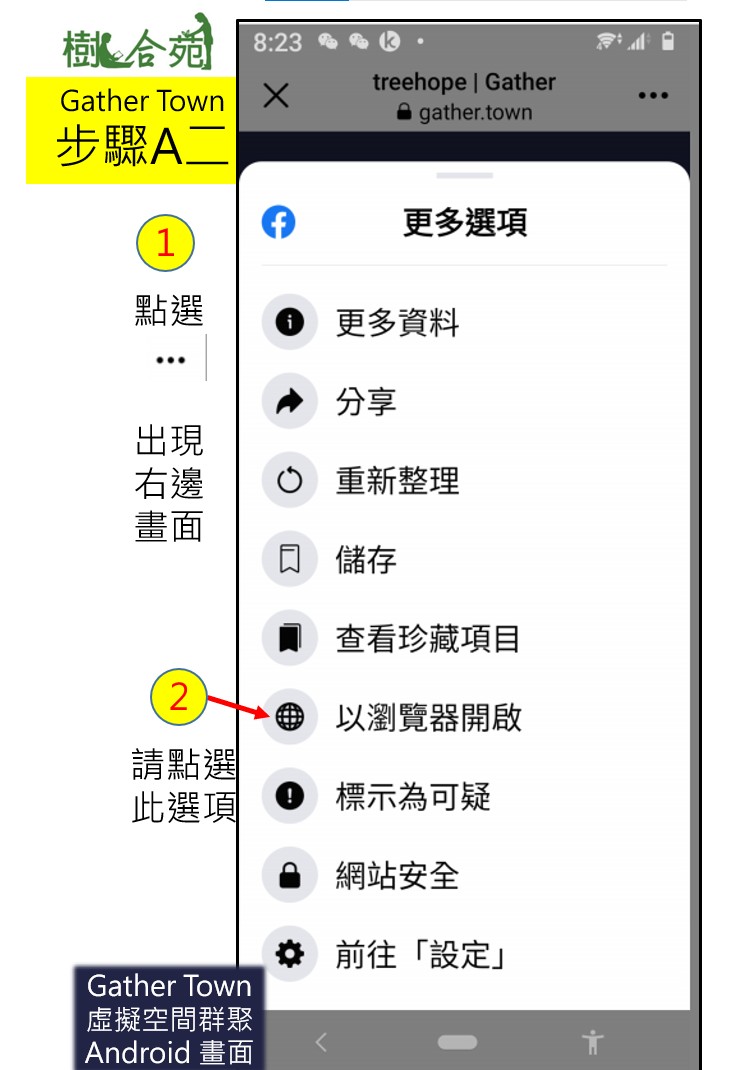
********************
在上圖中選擇手機瀏覽器,點選以 "瀏覽器開啟"
進入 [步驟A三]畫面
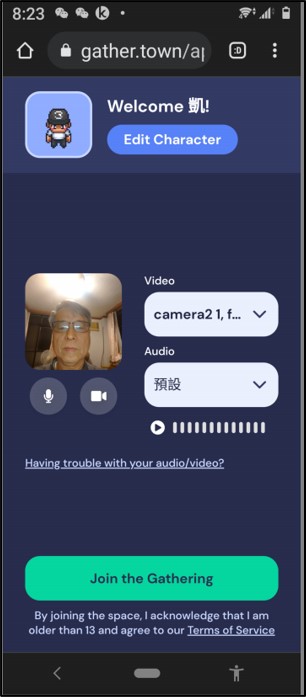
(上)手機上線 Gather Town 點選 名字 後畫面(下)手機上線 Gather Town 說明 [步驟A三]
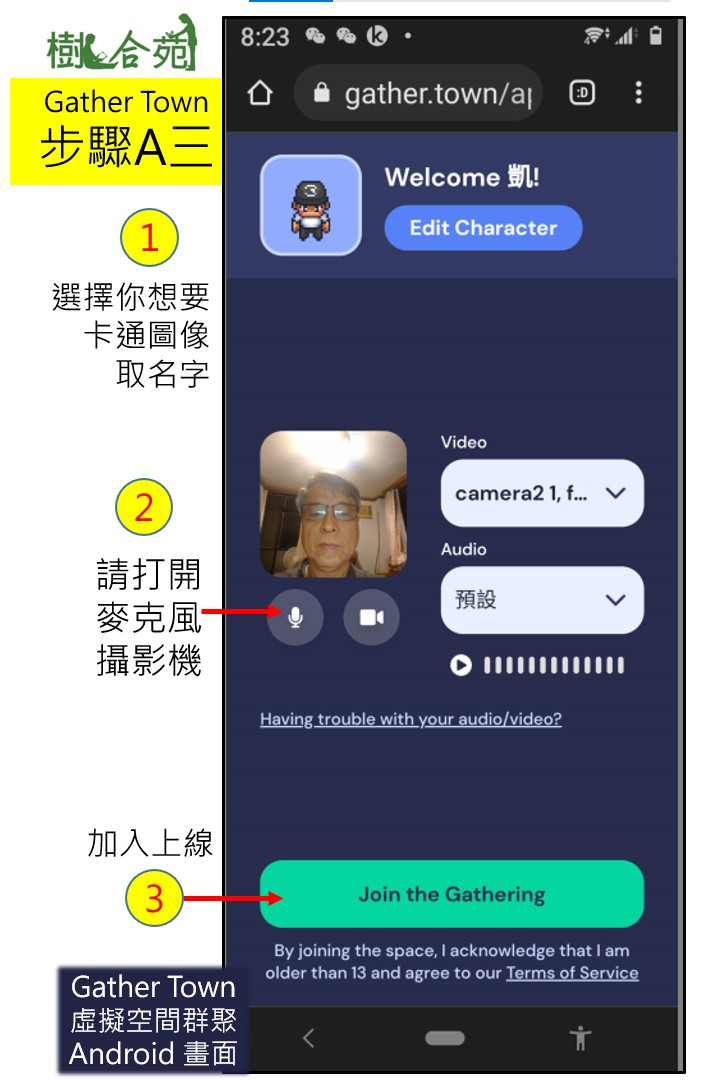
********************
在上圖中要點選 Join the Gathering
進入 [步驟A四]畫面

(上)手機上線 Gather Town 點選 Join the Gathering 後畫面(下)手機上線 Gather Town 說明 [步驟A四]

********************
在上圖中 沿著箭頭進入樹合苑 內廳
進入 [步驟A五]畫面

(上)手機上線 Gather Town 進入樹合苑 內廳 後畫面(下)手機上線 Gather Town 說明 [步驟A五]
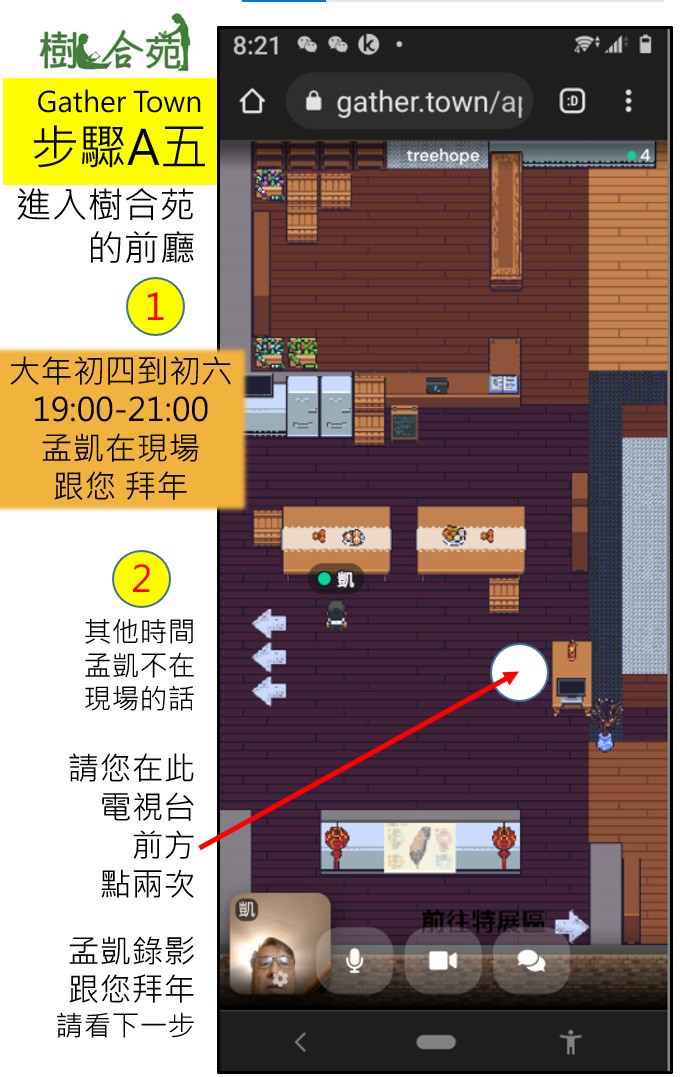
********************
在上圖中 走到電視機前面 之後
進入 [步驟A六]畫面
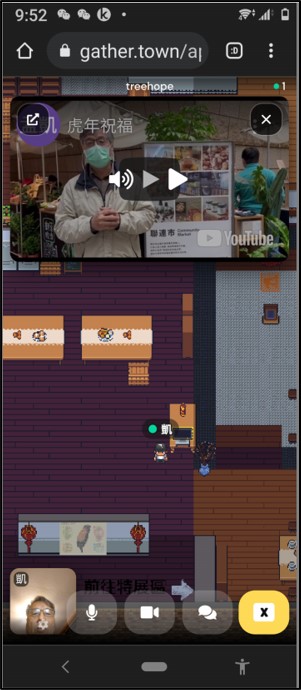
(上)手機上線 Gather Town 靠近 電視機 畫面(下)手機上線 Gather Town 說明 [步驟A六]
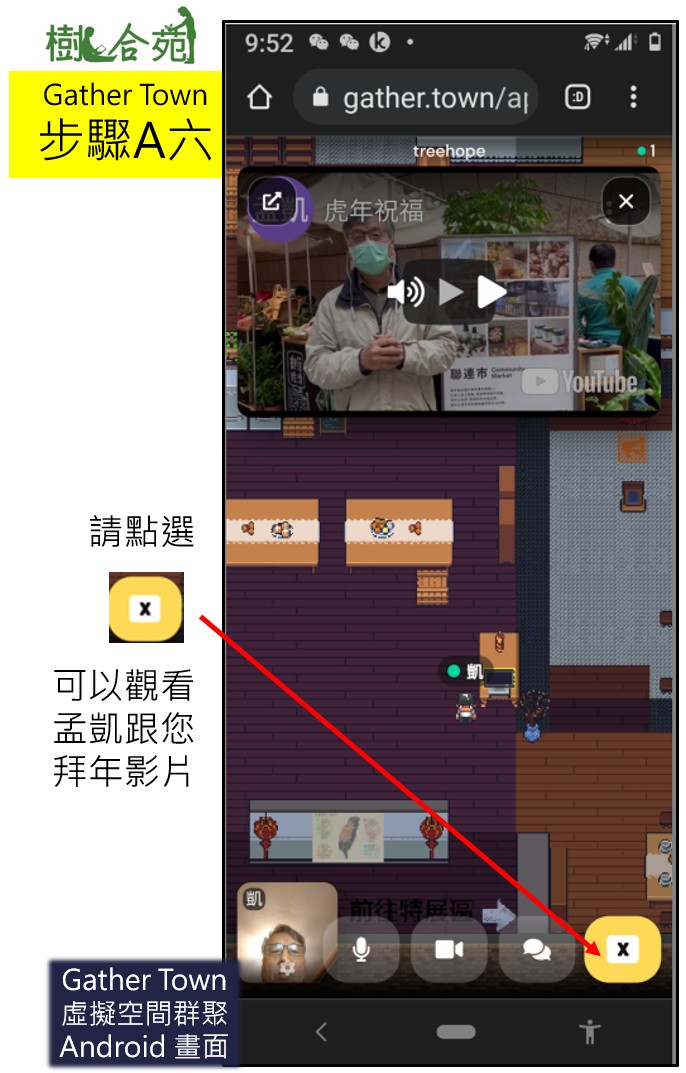
********************
在上圖 進入樹合苑 準備看錄影
進入 [步驟A七]畫面
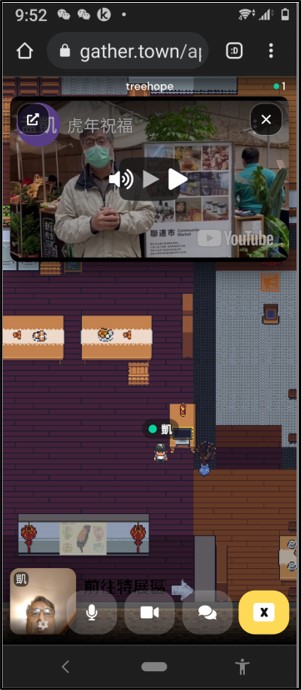
(上)手機上線 Gather Town 可以觀看錄影(下)手機上線 Gather Town 說明 [步驟A七]
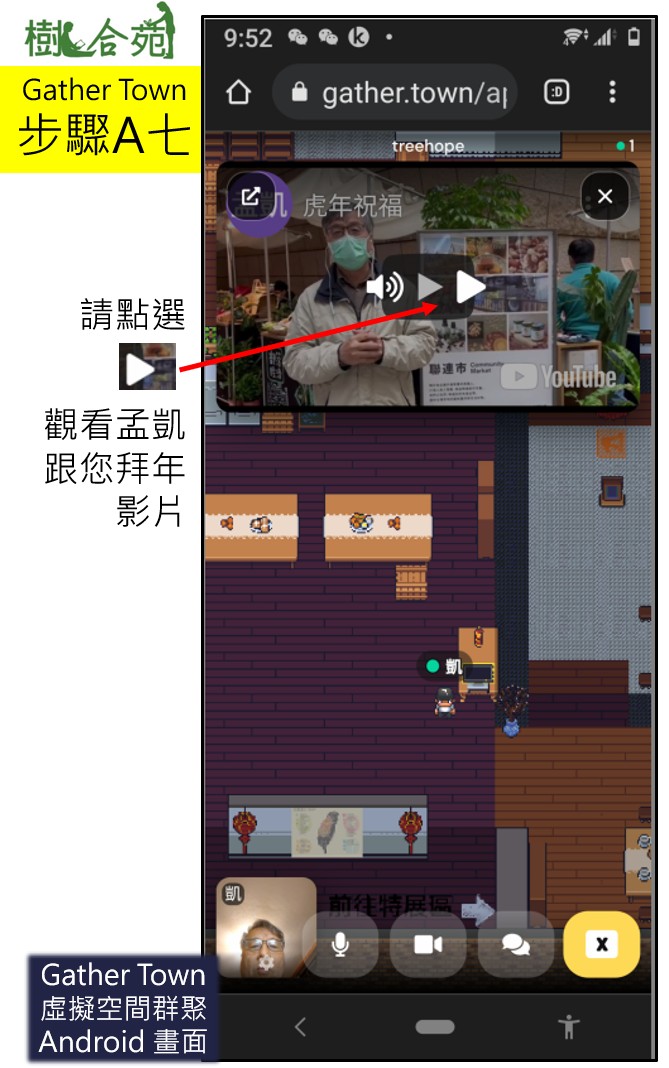
恭喜您完成 Gather Town 手機版的說明
學習新工具,需要耐心,線上線下整合是未來重要趨勢.疫情來到加速發展,化疫情危機為轉機!
一起加油!
-
線上線下 》Gather Town 拜年 在樹合苑 使用電腦上線 (說明二)
本篇文章說明如何用電腦上線,使用 Gather Town 虛擬空間群聚 樹合苑線上拜年,
緣起:線上線下 》Gather Town 拜年 在樹合苑 -- 線上空間群聚 (說明一)
Gather Town @樹合苑,請點選:
https://gather.town/app/3YWso2QWQRxjoI7p/treehope
********************
電腦上線 Gather Town後第一個畫面:
[步驟PC一]
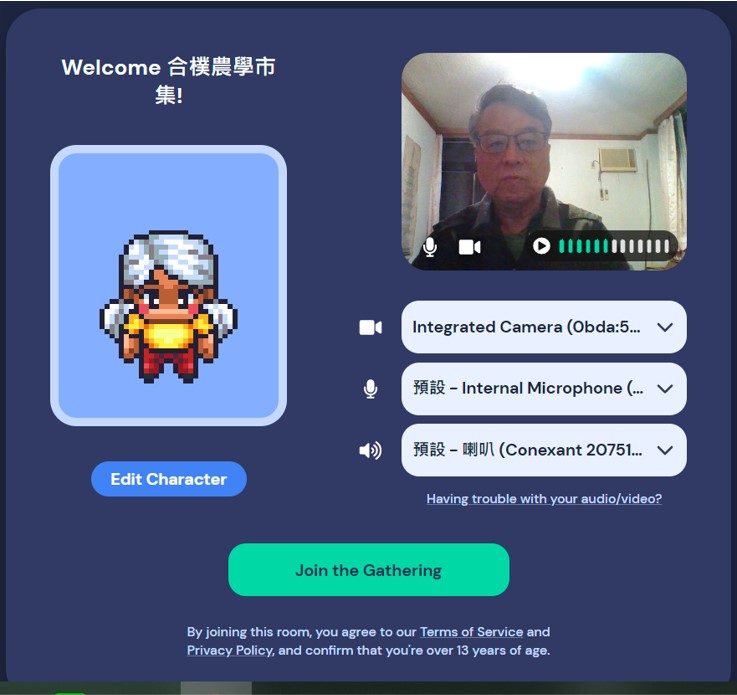
(上)電腦上線 Gather Town 第一個畫面(下)電腦上線 Gather Town 第一個畫面 &說明 (步驟PC一)
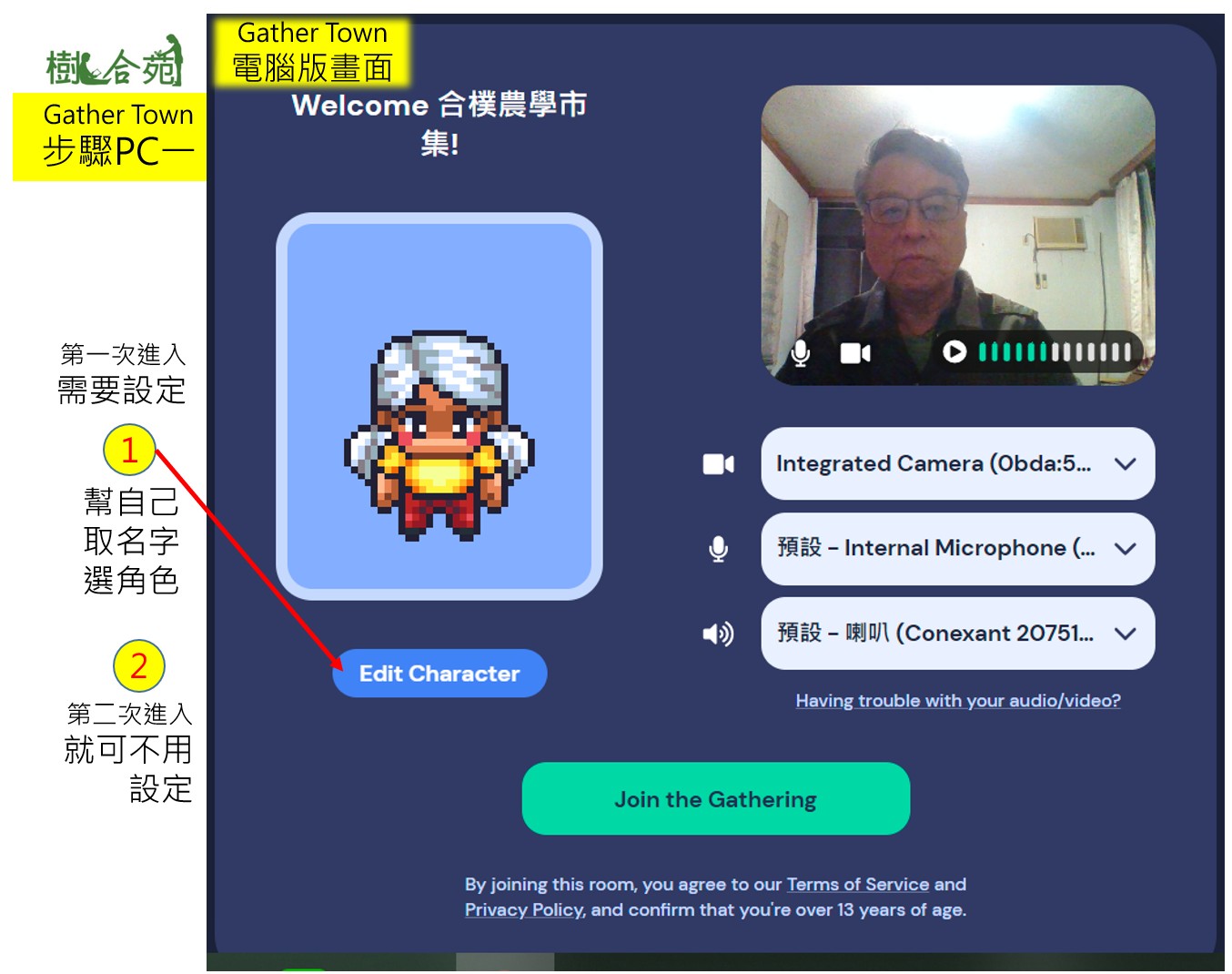
********************
在上圖中要幫自己取名字與選角色,點選Edit Character
進入 [步驟PC二] 畫面
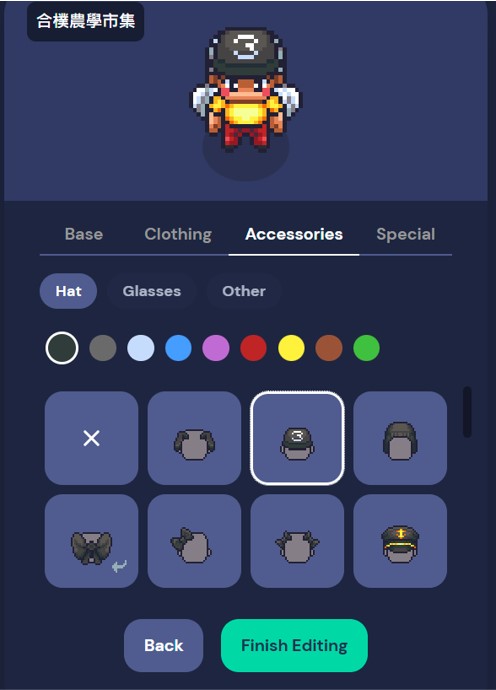
(上)電腦上線 Gather Town 點選Edit Character後的畫面(下)電腦上線 Gather Town 說明 [步驟PC二]
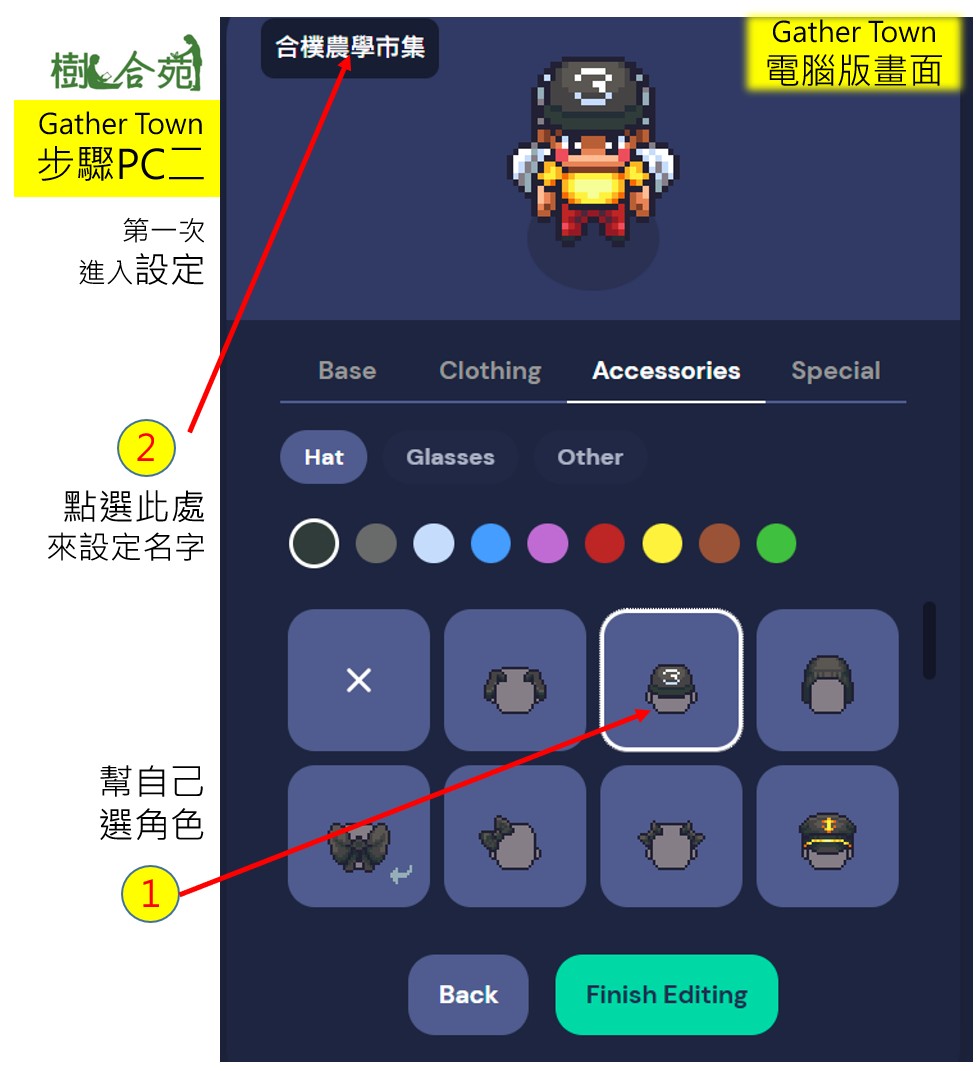
********************
在上圖中要幫自己取名字,點選名字
進入 [步驟PC三]畫面
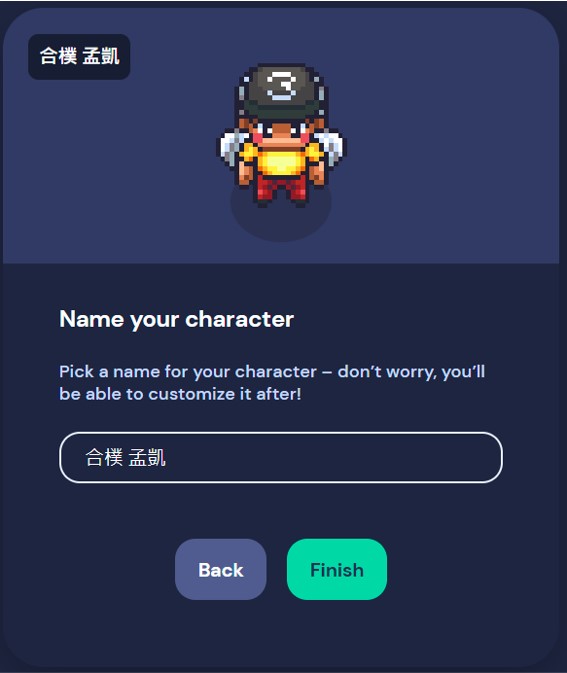
(上)電腦上線 Gather Town 點選 名字 後畫面(下)電腦上線 Gather Town 說明 [步驟PC三]

********************
在上圖中要點選 Finish
進入 [步驟PC四]畫面
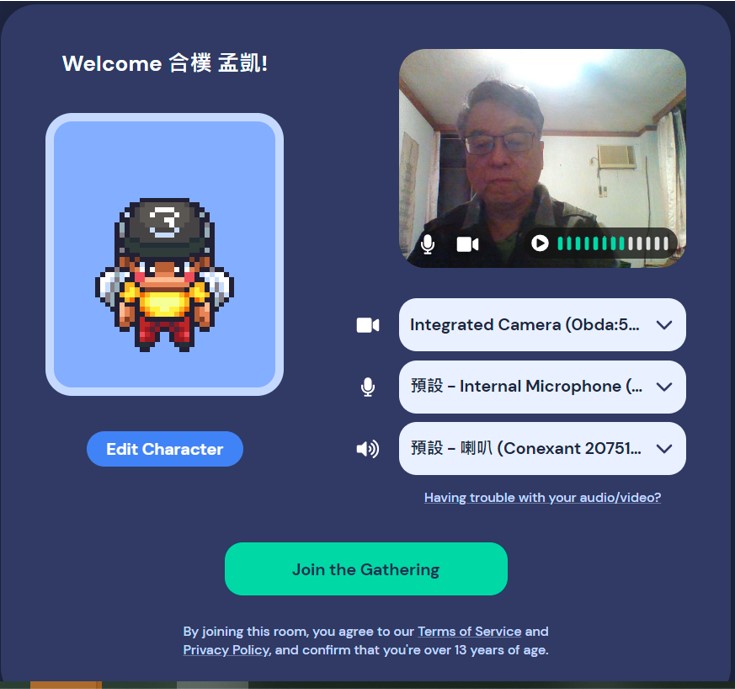
(上)電腦上線 Gather Town 點選 Finish 後畫面(下)電腦上線 Gather Town 說明 [步驟PC四]
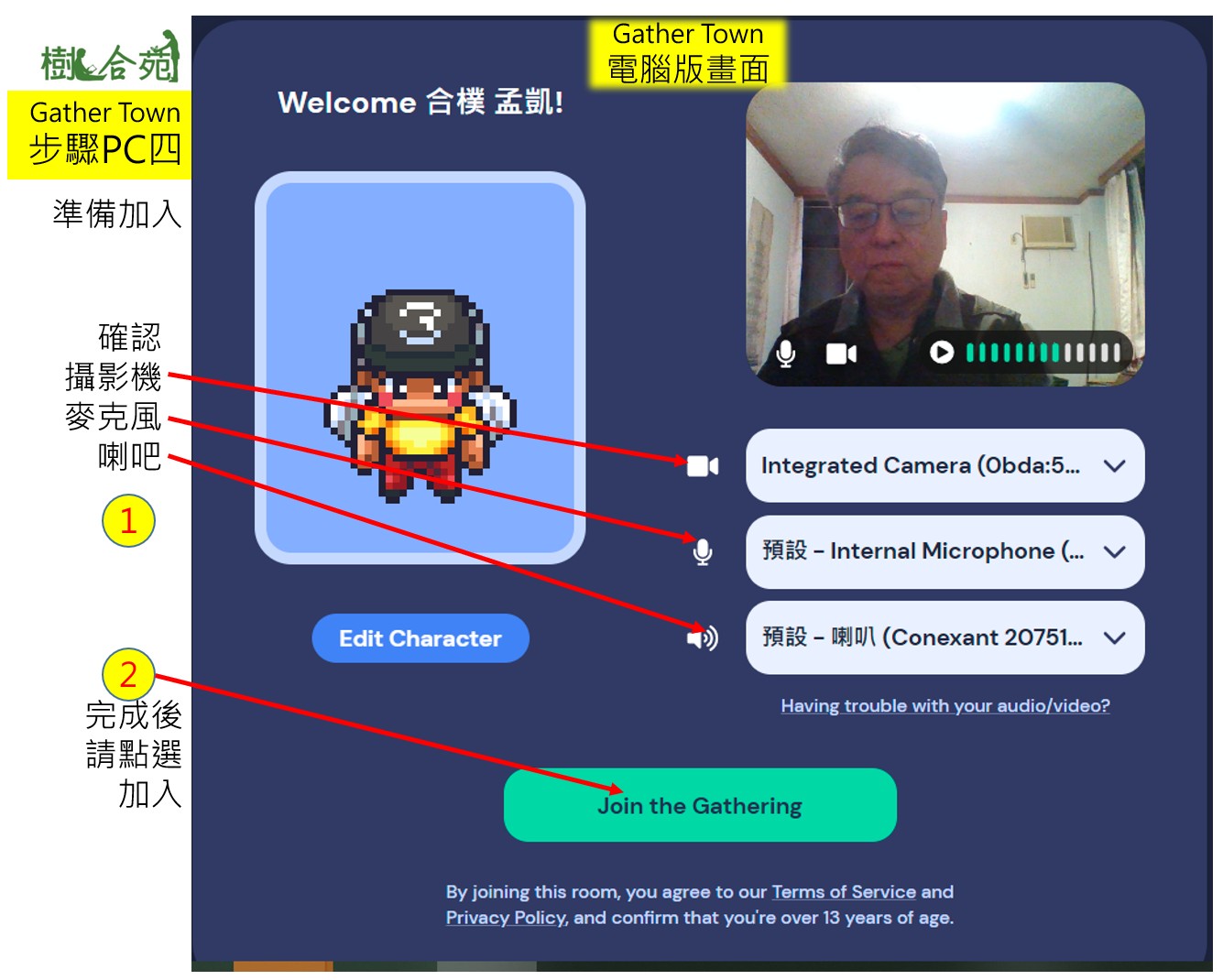
********************
在上圖中點選 Join the Gathering
進入 [步驟PC五]畫面
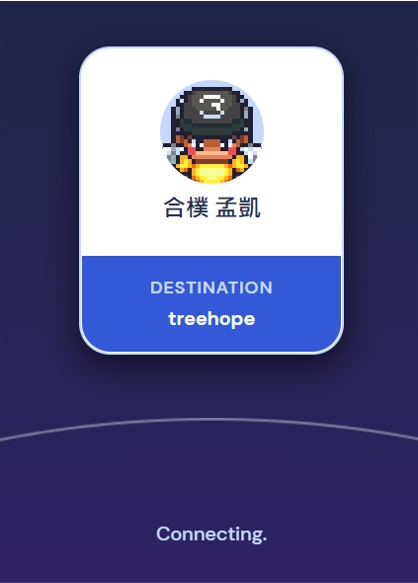
(上)電腦上線 Gather Town 點選 Joining the Gathering 後畫面(下)電腦上線 Gather Town 說明 [步驟PC五]
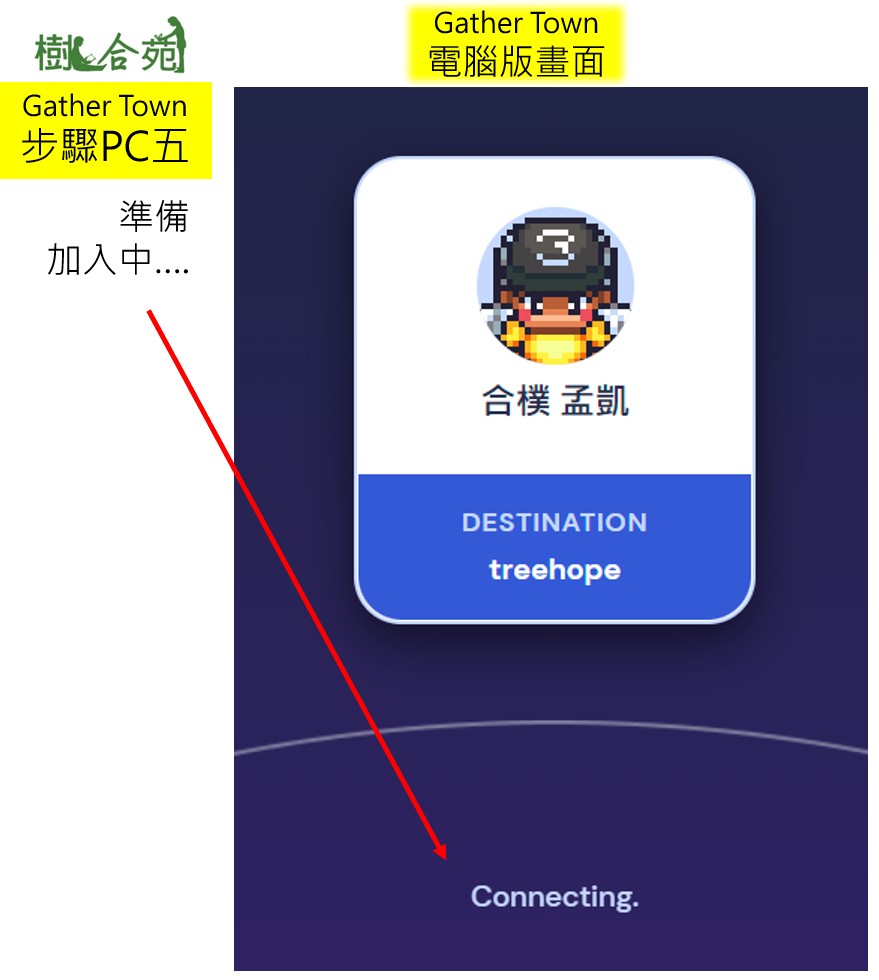
********************
在上圖中等候 Connecting 之後
進入 [步驟PC六]畫面
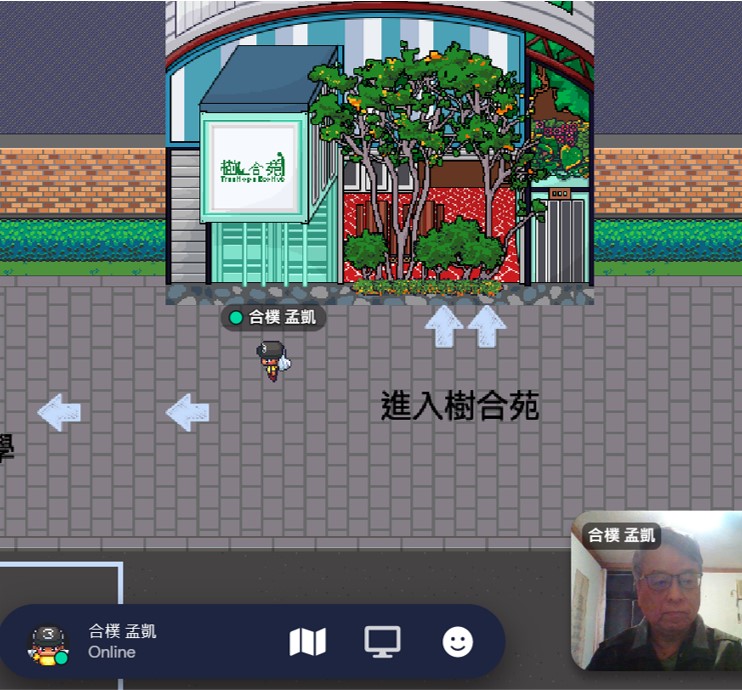
(上)電腦上線 Gather Town 進入 樹合苑 畫面(下)電腦上線 Gather Town 說明 [步驟PC六]

********************
在上圖 進入樹合苑 內廳
進入 [步驟PC七]畫面
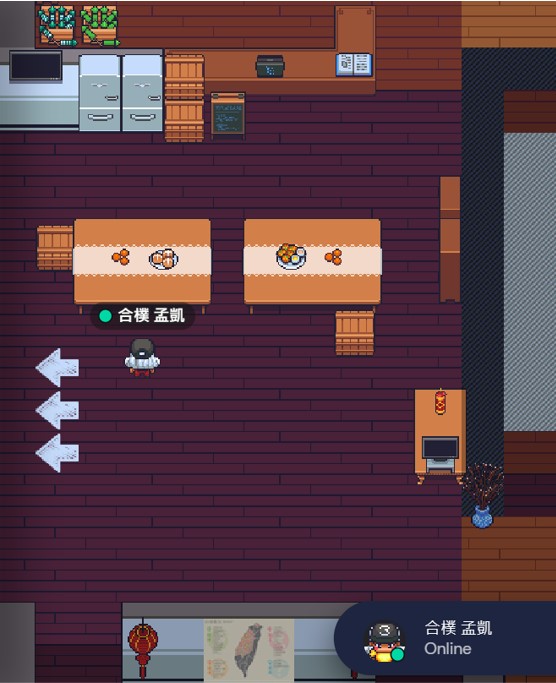
(上)電腦上線 Gather Town 進入 樹合苑內廳 畫面(下)電腦上線 Gather Town 說明 [步驟PC七]

********************
在上圖 進入樹合苑 內廳
進入 [步驟PC八]畫面
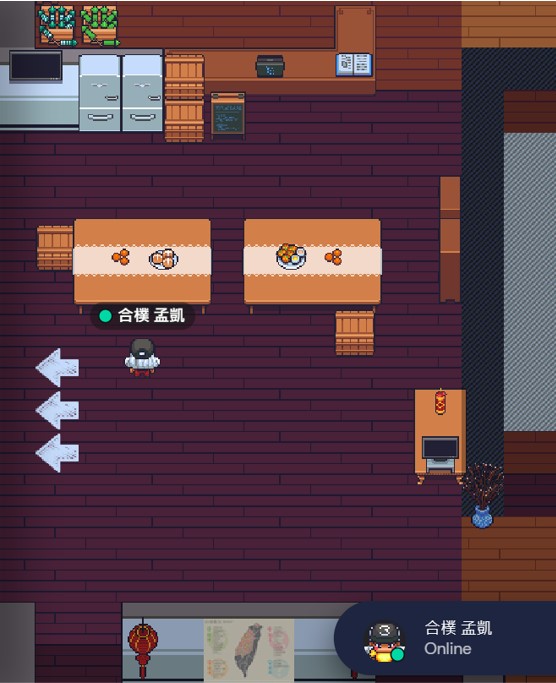
(上)電腦上線 Gather Town 進入 樹合苑內廳 畫面(下)電腦上線 Gather Town 說明 [步驟PC八]
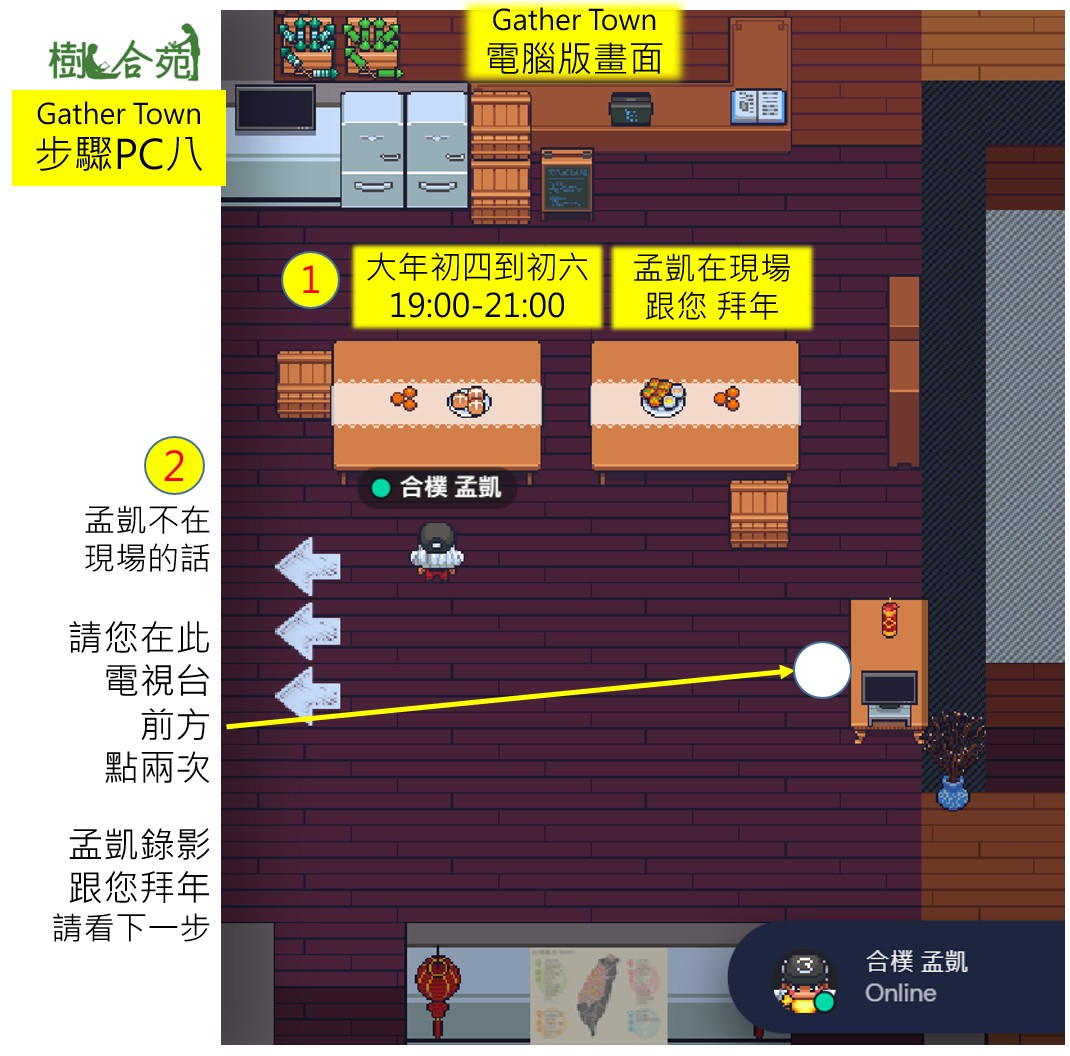
********************
在上圖 進入樹合苑 內廳
進入 [步驟PC九]畫面

(上)電腦上線 Gather Town 進入 樹合苑內廳 畫面(下)電腦上線 Gather Town 說明 [步驟PC九]

********************
在上圖 進入樹合苑 內廳
進入 [步驟PC十]畫面
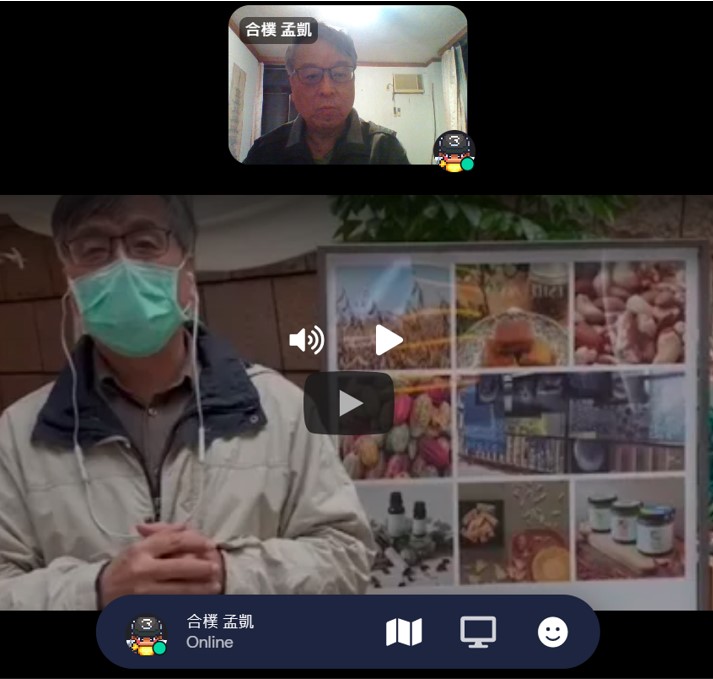
(上)電腦上線 Gather Town 進入 樹合苑內廳 畫面(下)電腦上線 Gather Town 說明 [步驟PC十]
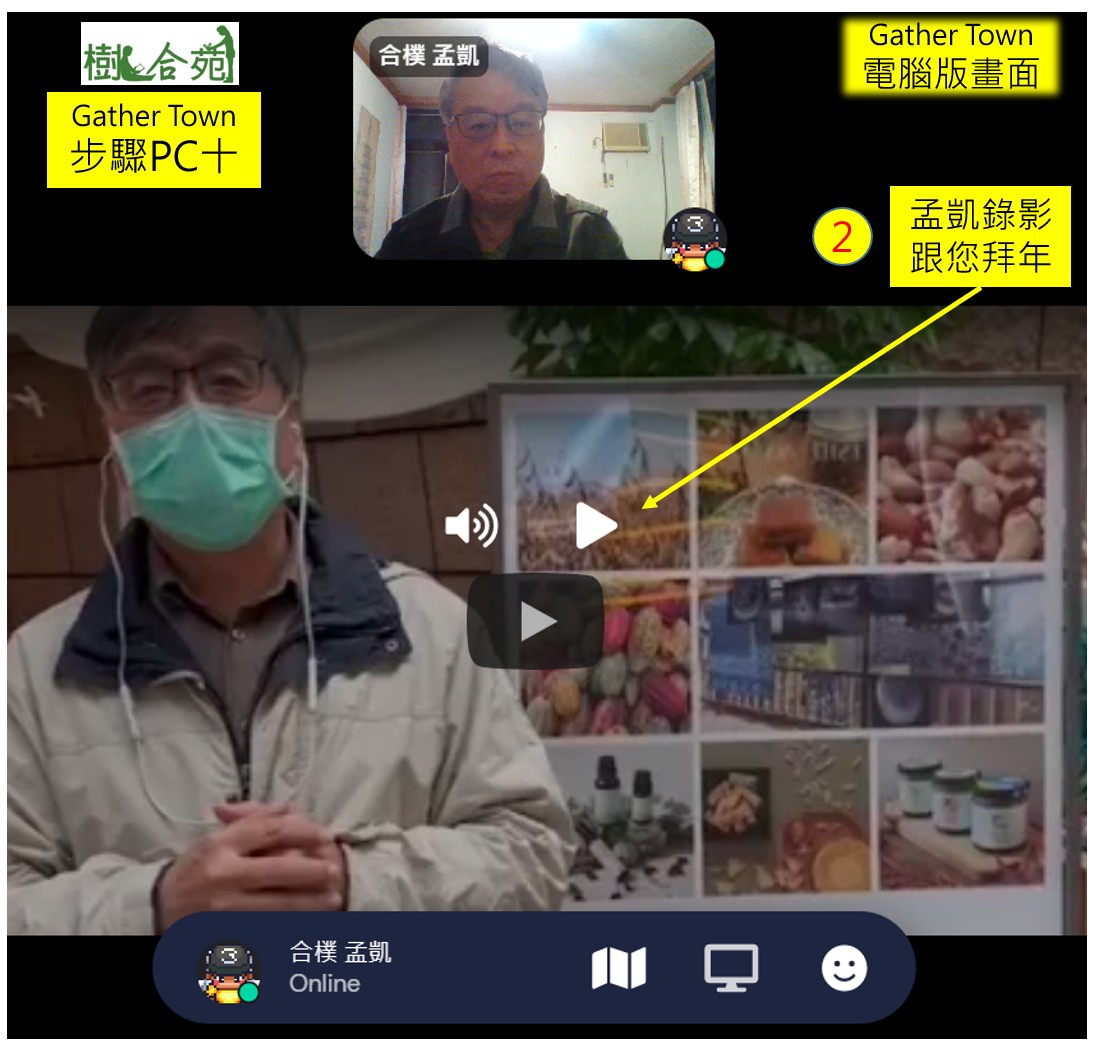
恭喜您完成 Gather Town 電腦版的說明
學習新工具,需要耐心,線上線下整合是未來重要趨勢.疫情來到加速發展,化疫情危機為轉機!
一起加油!
下圖左上方就是Gather Town的專家 禕中!感謝禕中的協助.
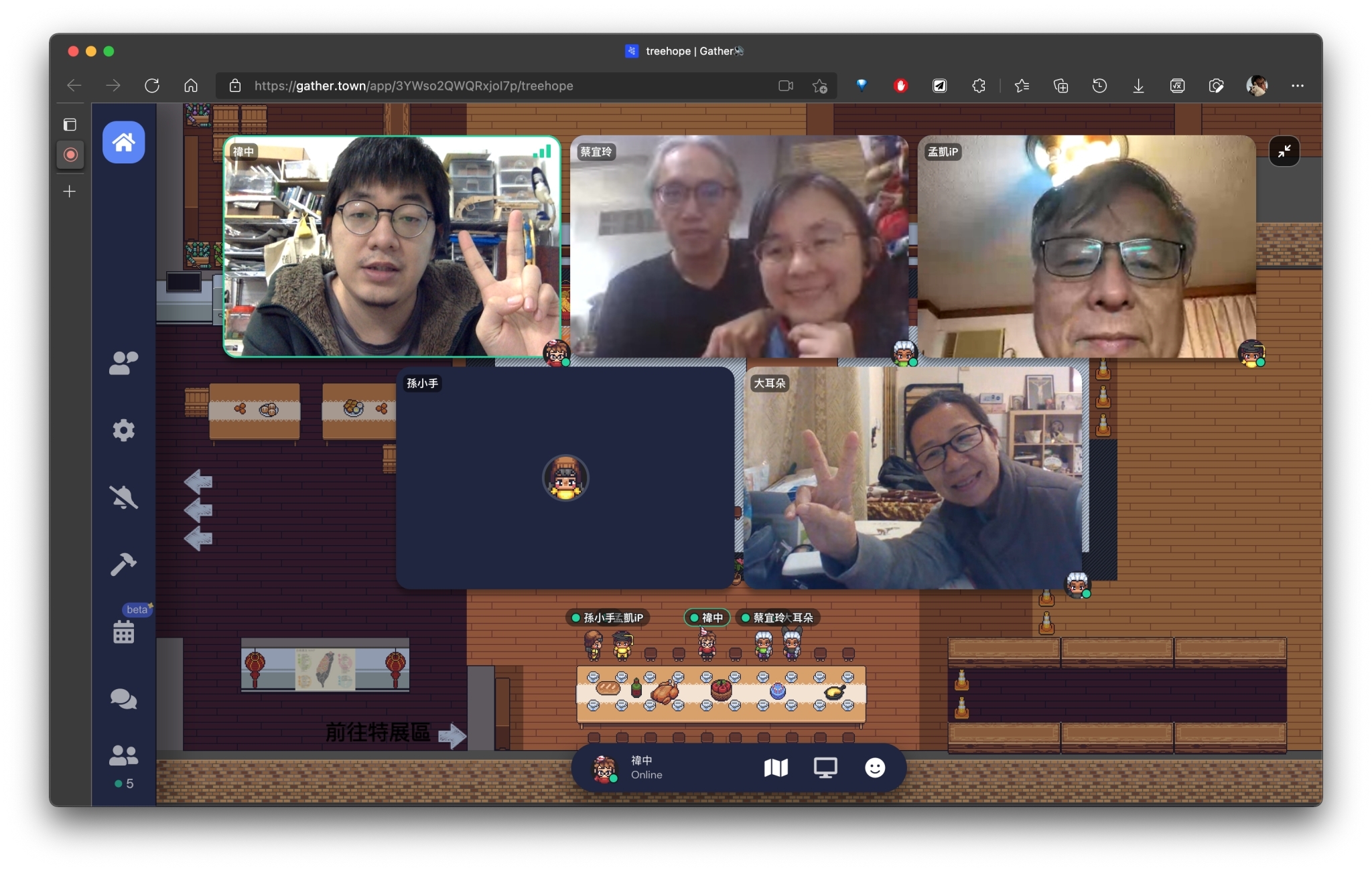
-
線上線下 》Gather Town 拜年 在樹合苑 使用電腦上線 (說明二A)
如何用電腦上線,使用 Gather Town 虛擬空間群聚 樹合苑 線上拜年(數位走春),
說明內容第一個部分,只有依照流程的電腦畫面,沒有註解.
第二部分,有註解的畫面,依照流程順序顯示.
********************
第一部分(電腦畫面-無註解)
電腦上線 Gather Town後第一個畫面:
[步驟PC一]畫面
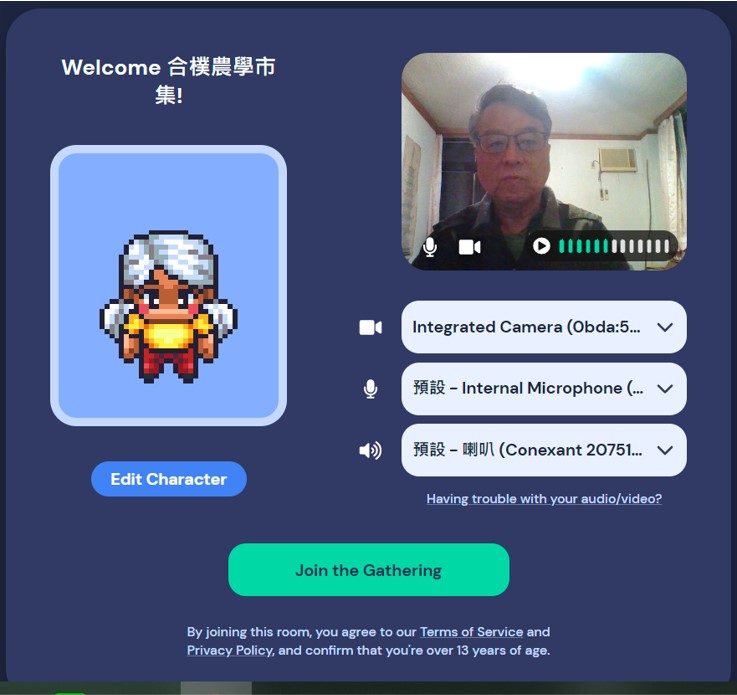
電腦上線 Gather Town 第一個畫面在上圖中要幫自己取名字與選角色,點選Edit Character 進入
[步驟PC二] 畫面
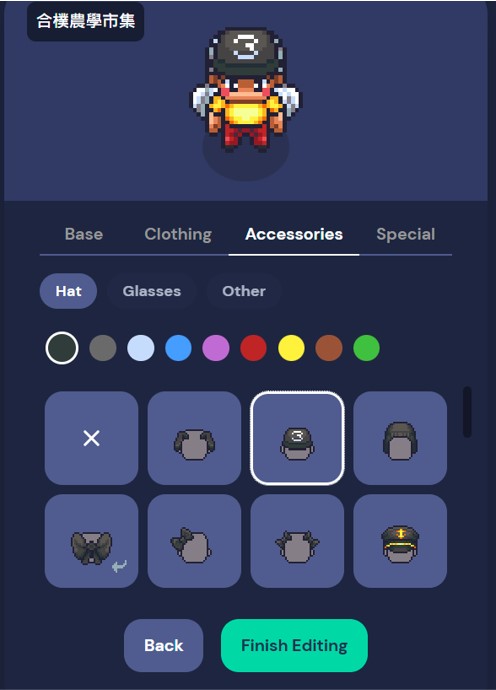
電腦上線 Gather Town 點選Edit Character後的畫面在上圖中要幫自己取名字,點選名字 進入
[步驟PC三]畫面
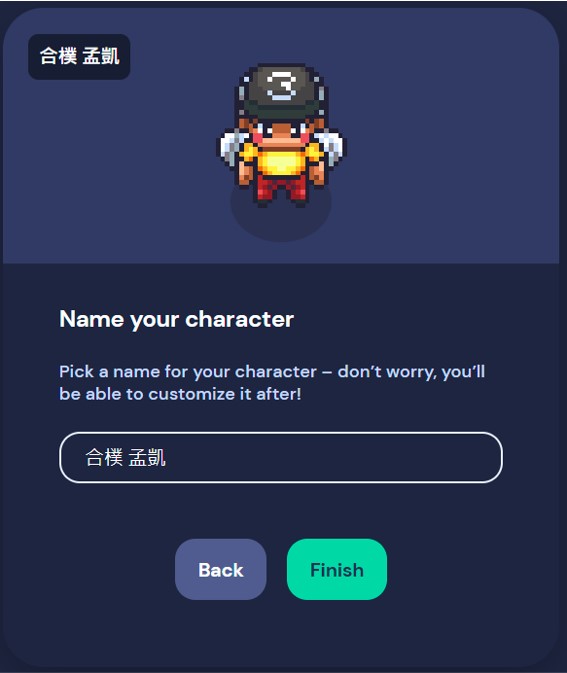
電腦上線 Gather Town 點選 名字 後畫面在上圖中要點選 Finish 進入
[步驟PC四]畫面
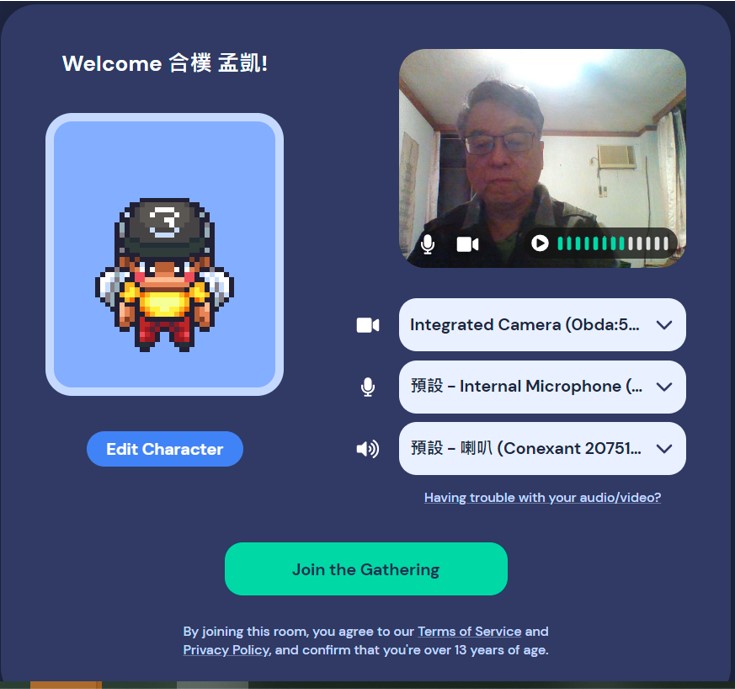
電腦上線 Gather Town 點選 Finish 後畫面在上圖中點選 Join the Gathering 進入
[步驟PC五]畫面
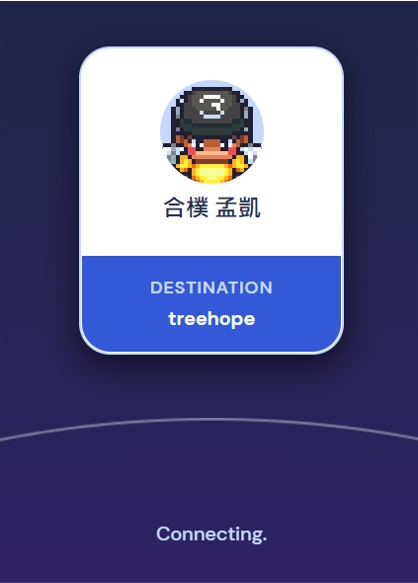
電腦上線 Gather Town 點選 Joining the Gathering 後畫面在上圖中等候 Connecting 之後 進入
[步驟PC六]畫面
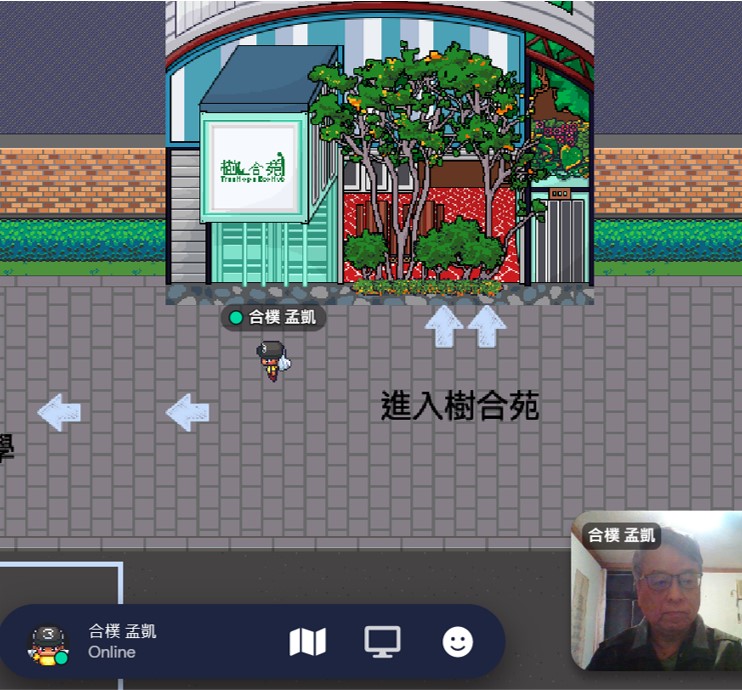
電腦上線 Gather Town 進入 樹合苑 畫面在上圖 進入樹合苑 內廳 看到
[步驟PC七]畫面
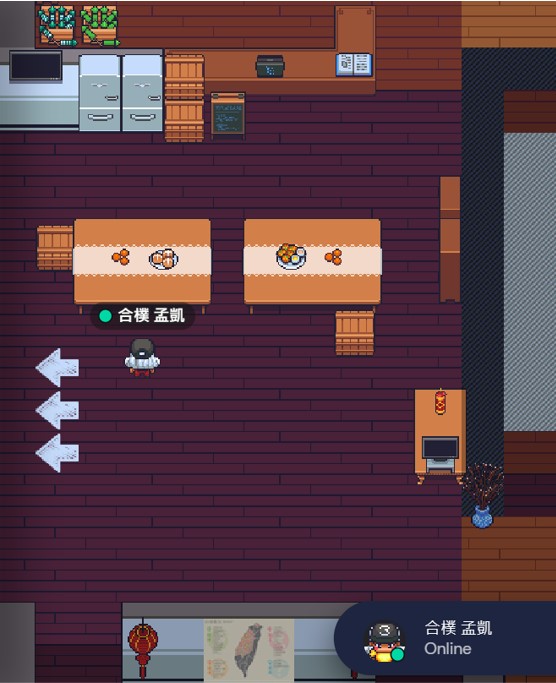
電腦上線 Gather Town 進入 樹合苑內廳 畫面在上圖 進入樹合苑 內廳 看到
[步驟PC八]畫面
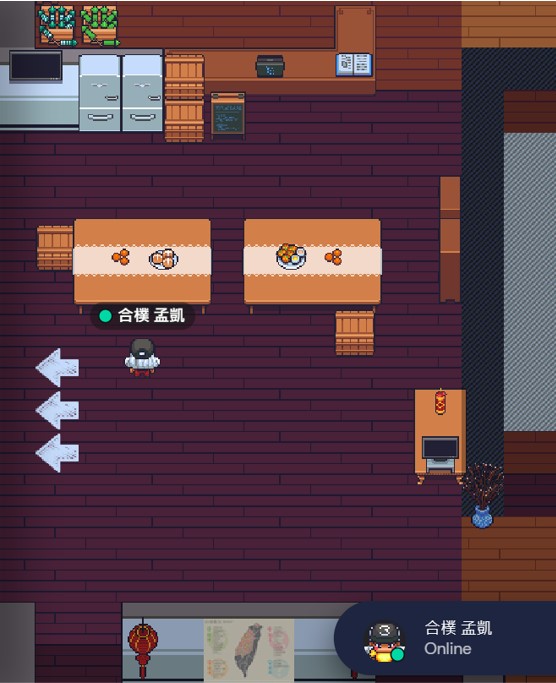
電腦上線 Gather Town 進入 樹合苑內廳 畫面在上圖 進入樹合苑 內廳 看到
[步驟PC九]畫面

電腦上線 Gather Town 進入 樹合苑內廳 畫面在上圖 進入樹合苑 內廳看到
[步驟PC十]畫面
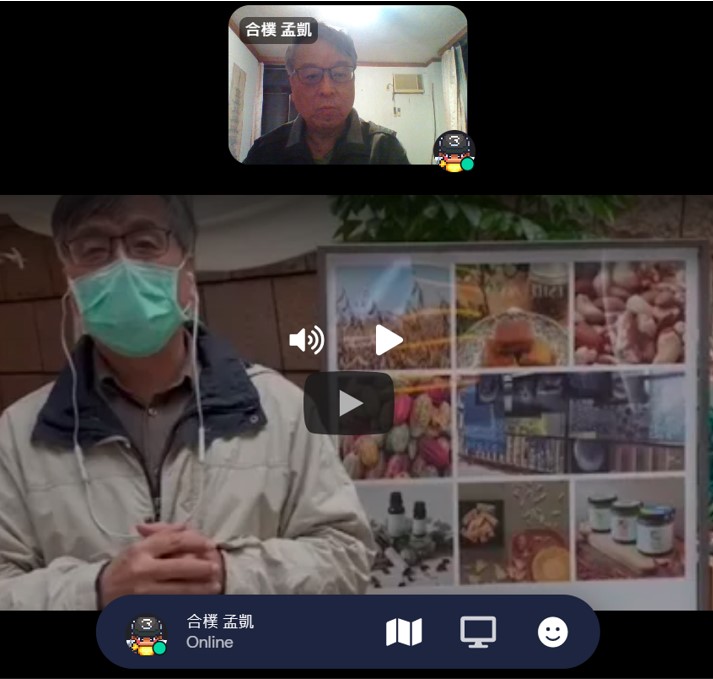
電腦上線 Gather Town 進入 樹合苑內廳 畫面********************
第二部分(有註解的畫面)
用電腦上線,使用 Gather Town 虛擬空間群聚 樹合苑線上拜年,
以下是有註解的畫面,依照流程順序顯示.
[步驟PC一]
電腦上線 Gather Town 第一個畫面 &說明 (步驟PC一)
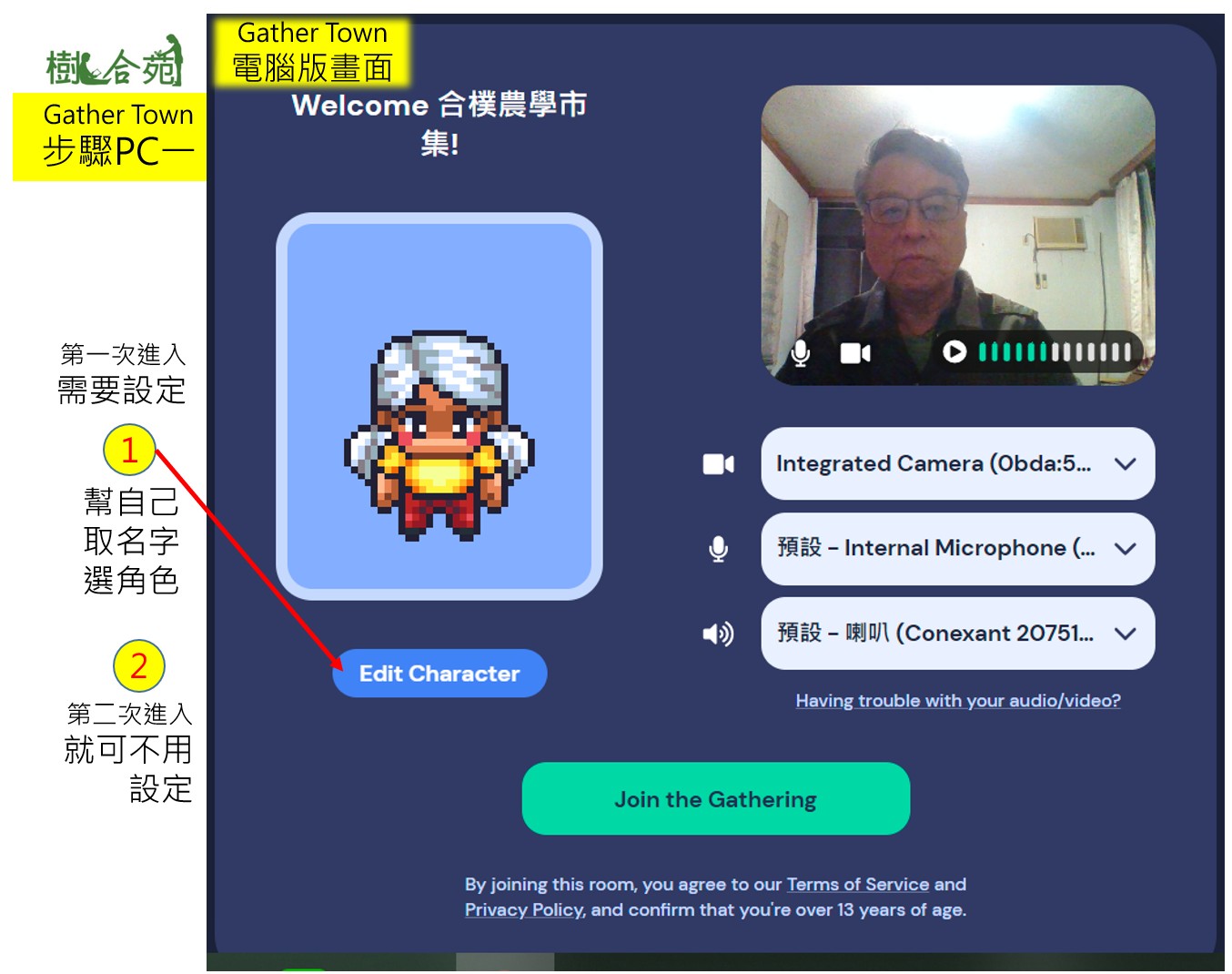
在上圖中要幫自己取名字與選角色,點選Edit Character
進入 [步驟PC二] 畫面
(下)電腦上線 Gather Town 說明 [步驟PC二]
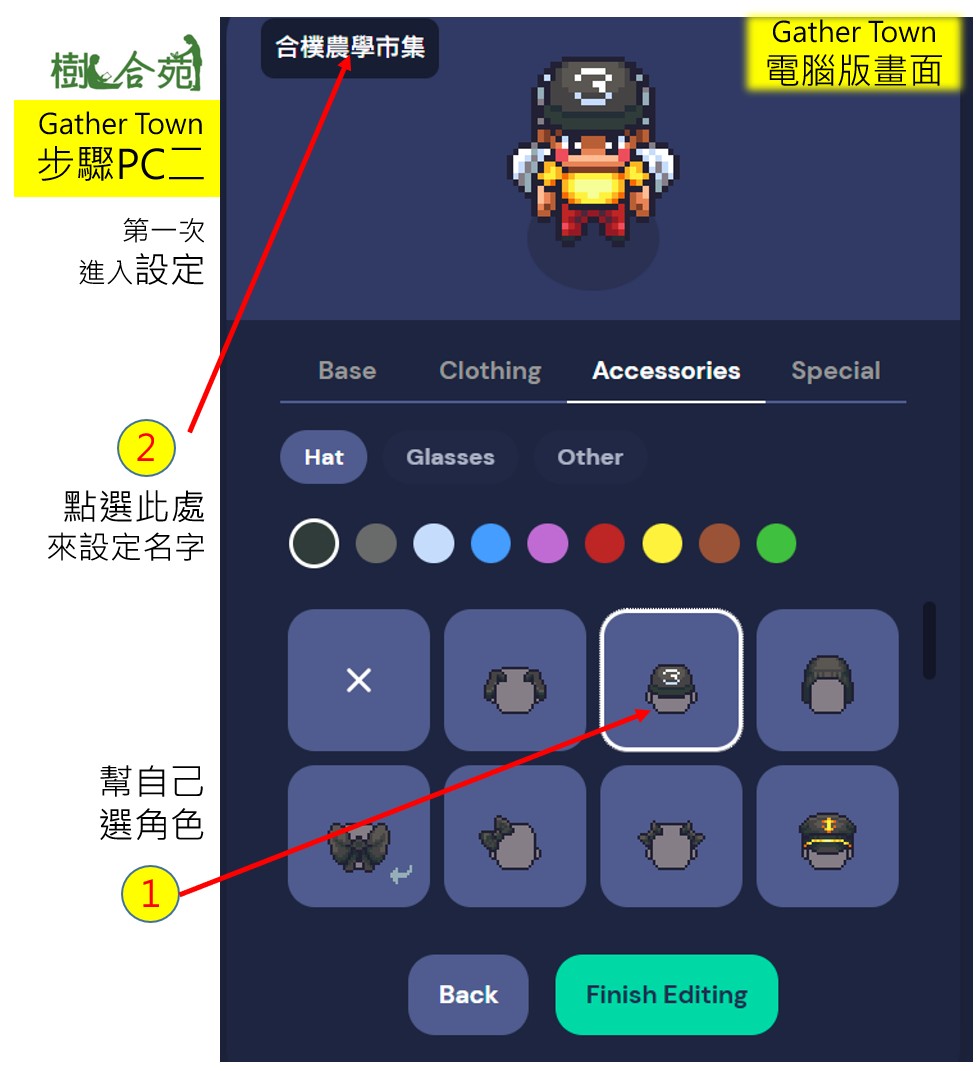
在上圖中要幫自己取名字,點選名字
進入 [步驟PC三]畫面
(下)電腦上線 Gather Town 說明 [步驟PC三]

********************
在上圖中要點選 Finish
進入 [步驟PC四]畫面
(下)電腦上線 Gather Town 說明 [步驟PC四]
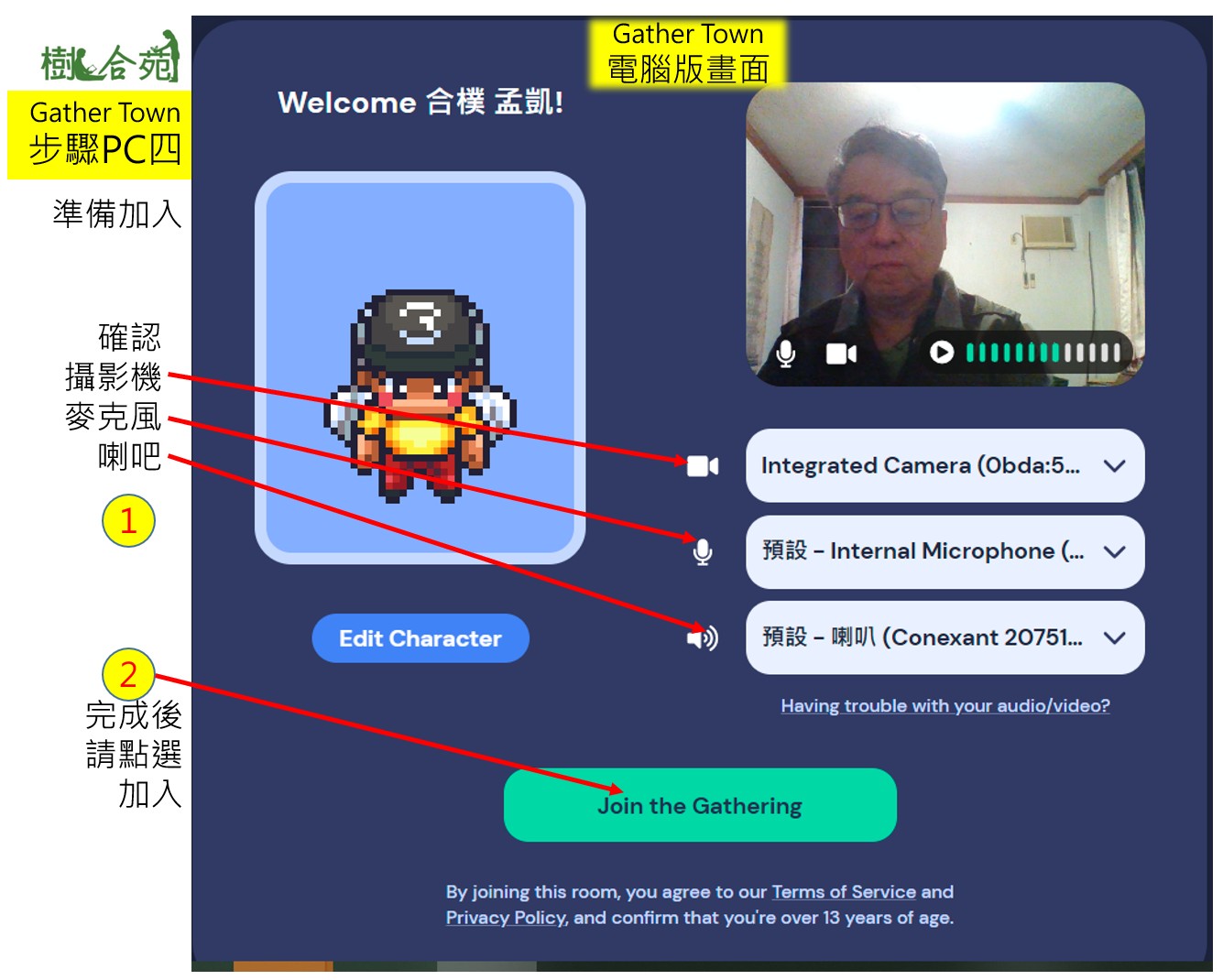
********************
在上圖中點選 Join the Gathering
進入 [步驟PC五]畫面
(下)電腦上線 Gather Town 說明 [步驟PC五]
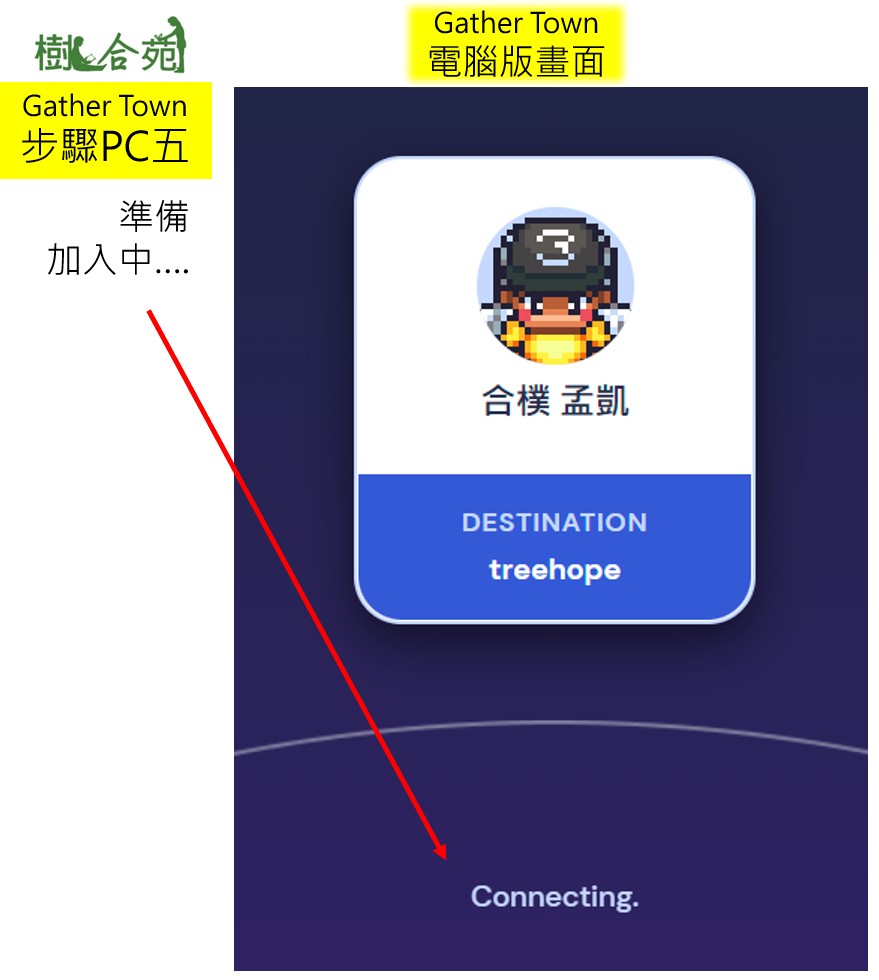
********************
在上圖中等候 Connecting 之後
進入 [步驟PC六]畫面
(下)電腦上線 Gather Town 說明 [步驟PC六]

********************
在上圖 進入樹合苑 內廳
進入 [步驟PC七]畫面
(下)電腦上線 Gather Town 說明 [步驟PC七]

********************
在上圖 進入樹合苑 內廳
進入 [步驟PC八]畫面
(下)電腦上線 Gather Town 說明 [步驟PC八]
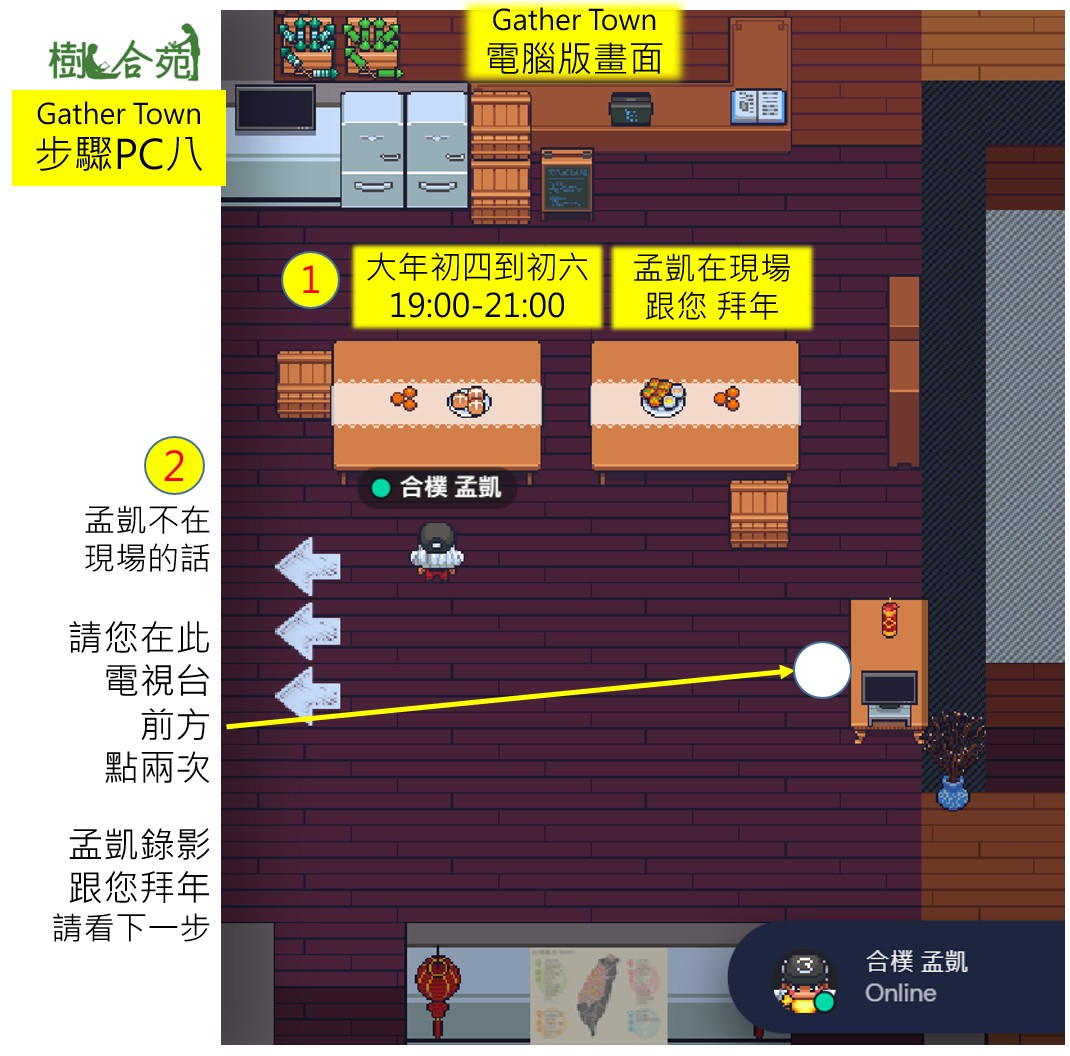
********************
在上圖 進入樹合苑 內廳
進入 [步驟PC九]畫面
(下)電腦上線 Gather Town 說明 [步驟PC九]

********************
在上圖 進入樹合苑 內廳
進入 [步驟PC十]畫面
(下)電腦上線 Gather Town 說明 [步驟PC十]
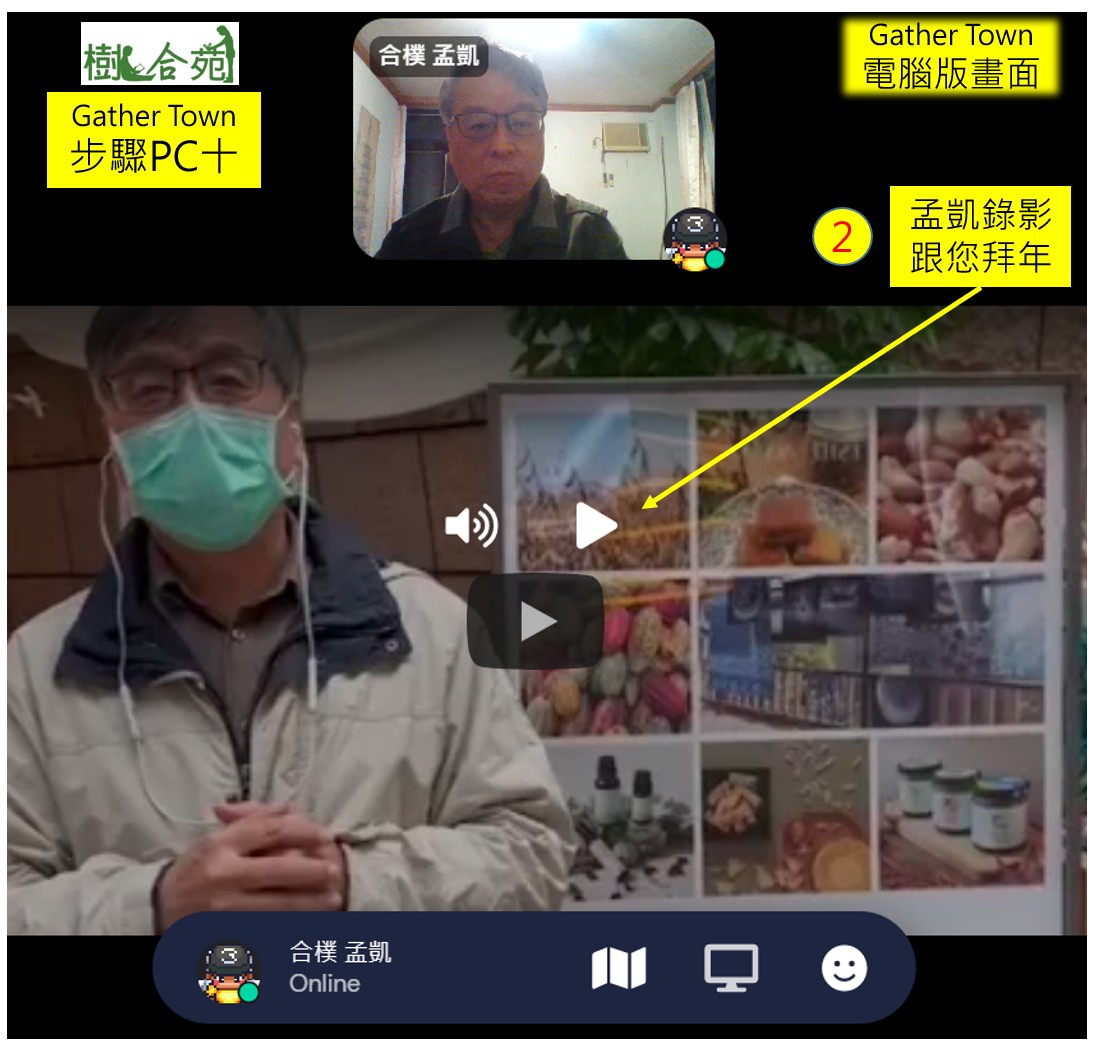
恭喜您完成 Gather Town 電腦版的說明
學習新工具,需要耐心,線上線下整合是未來重要趨勢.疫情來到加速發展,化疫情危機為轉機!
一起加油!
下圖左上方就是Gather Town的專家 禕中!感謝禕中的協助.
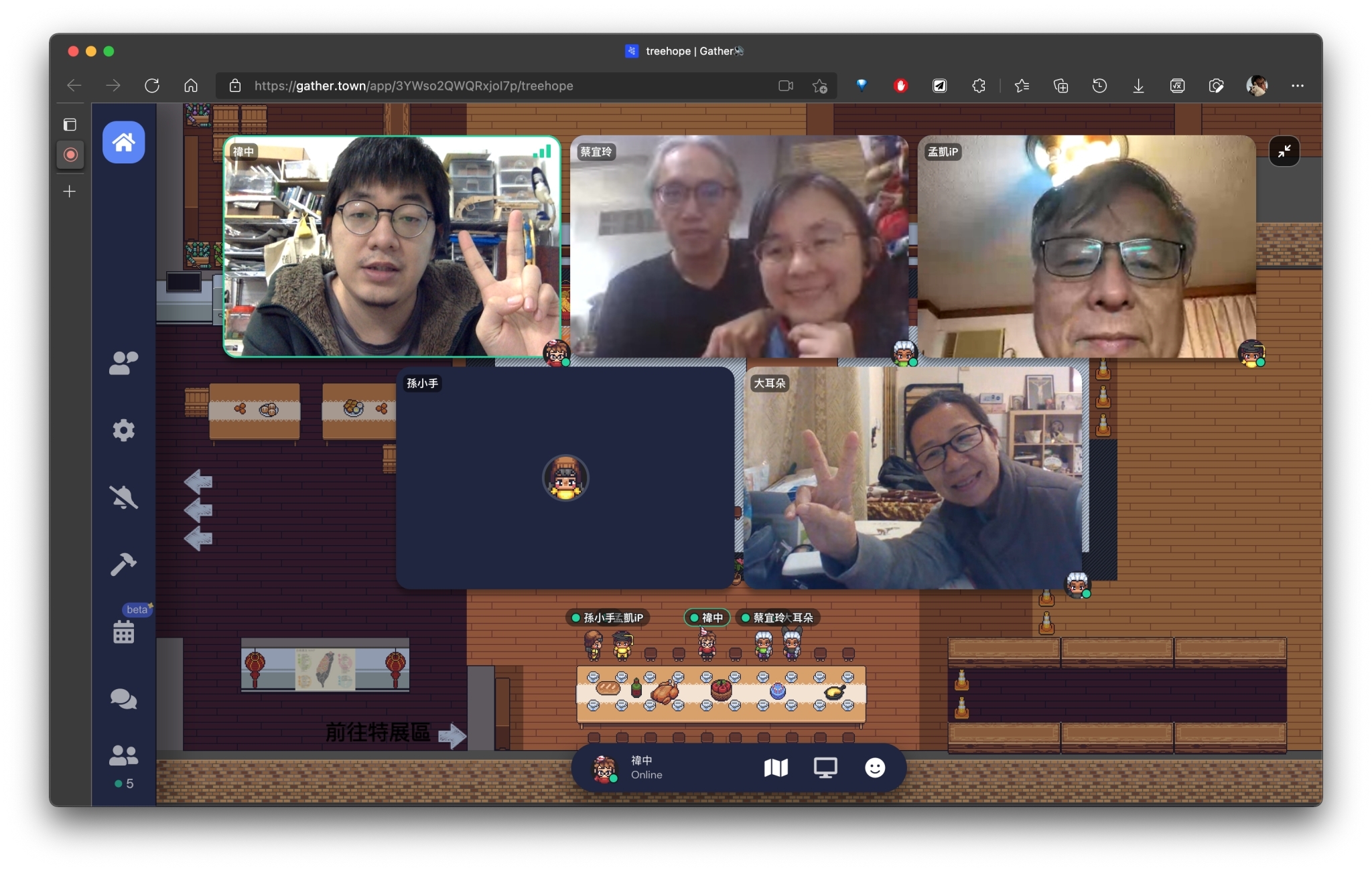
緣起:線上線下 》Gather Town 拜年 在樹合苑 -- 線上空間群聚 (說明一)
Gather Town @樹合苑,請點選:
課程
-
2022-02-03 -
2022-02-03


